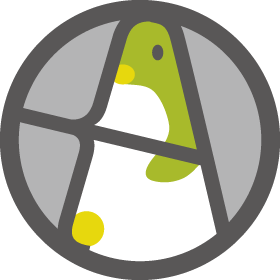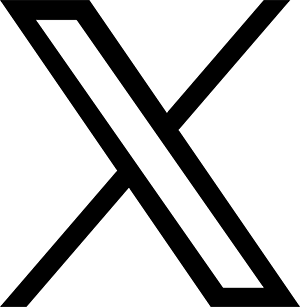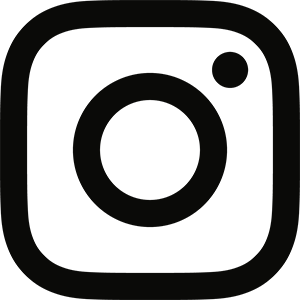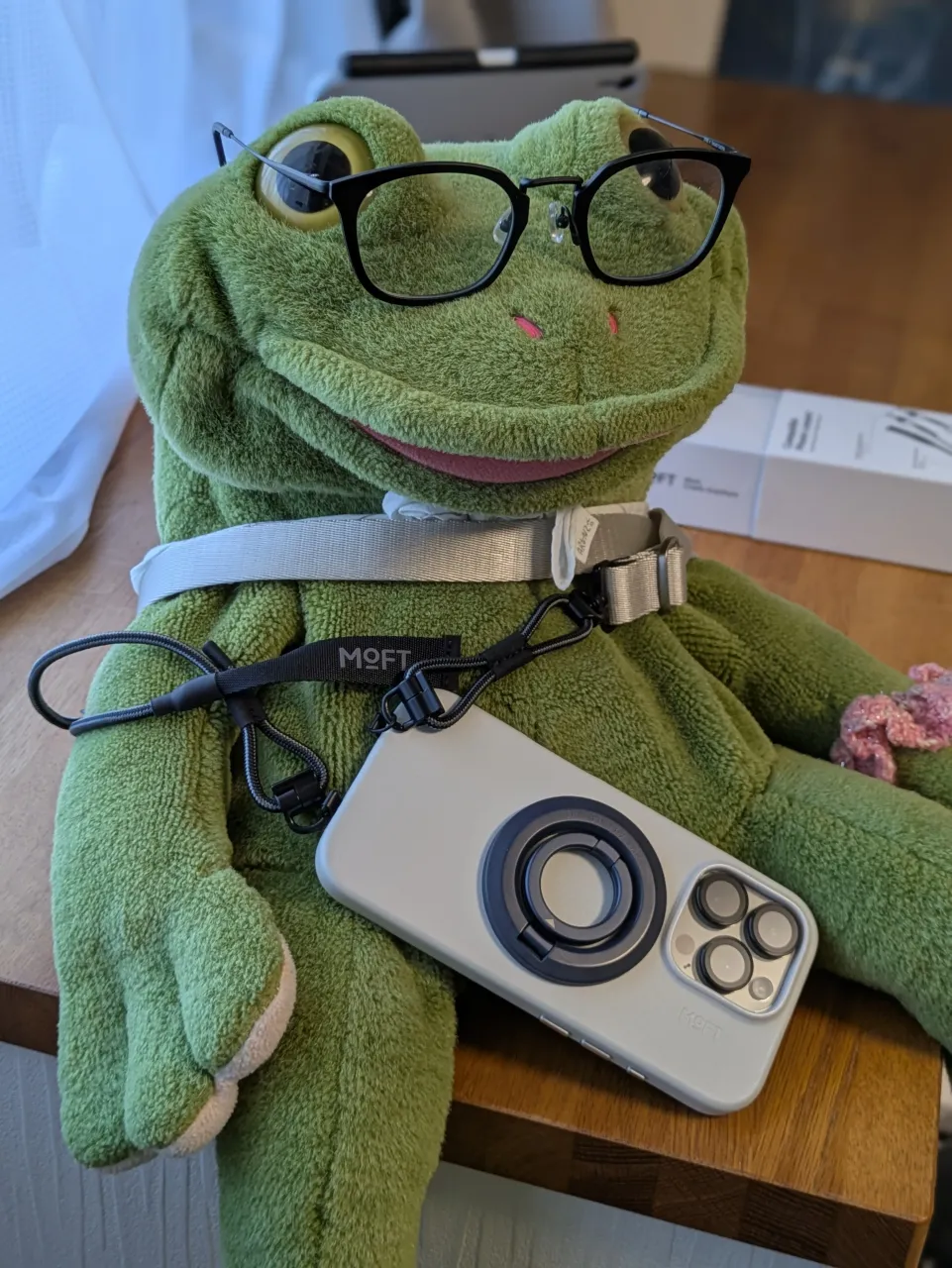新しいiPadを持ち歩くことも増えてきました!!喫茶店なんかでは結構Wi-Fiが導入されていて、4G+Wi-FiモデルをWi-Fi運用している自分としてはとても嬉しい限り!
そして、なかなかまとまった時間や集中力がないと出来ないのがブログの更新だったり、日記を書いたりすることだったりするので、喫茶店でiPadでスラスラーっとできたらいいなって前から思っていたのですが、やはり長文を打つには物理キーボードには叶わないんですよね。
ってことで、新しいiPadで使えるキーボードを買おう!って思い立ってケース一体型のモノを中心に探していましたが、思いのほかSwitchEasyのCANVASのケースが気に入ったので、キーボードは別のものでもいいかなって思い軌道修正しました。
リュウドの折りたたみケースもいいなってイロイロとみていた所、そういえば去年あたりに話題になったNintendoの純正キーボードってどうなったんだ?と調べたらDS用のポケモンのタイピングゲームの付属のモノであった事を知って、Amazonでの価格もとても安くなっていたので購入に踏み切りました。(購入時(4/18)1780円)
キーボード付属!って書いてありますね。
取り出した所。
CANVAS赤を装着済みの新しいiPadとNintendoキーボードを合わせるとこんな感じ。
見ての通りiPadとの大きさと比較してコンパクトなサイズです。通常のキーボードより少し小さいですが、iPadで文字を打つより断然効率的です!
ペアリング方法は、iPadの設定から一般→Bluetoothでオンにして、キーボードのFnキーを押しながら電源ONをすると 「Nintendo Wireless Keyboard」として認識されますので、iPad側でそれを選んでペアリングして下さい。
そして、一般→キーボード→各国のキーボード→ハードウェアキーボードの配列を選択より日本語→U.S.、英語→U.S.の設定をして下さい。
ただ、このキーボードの配列に合わせたプロファイルがiPad側に入っていない為、キーボードに表示されている文字とは違う文字でしか打てない為、この辺は慣れが必要なのが一番の欠点でしょうか。
以下キーボードの配列です。
通常
`1234567890-=
qwertyuiop[]
asdfghjkl;'
zxcvbnm,./
SHIFTを押しながら
`!@#$%^&*()_+
QWERTYUIOP{}
ASDFGHJKL:"
ZXCVBNM<>?
ALTを押しながら
¡™£¢∞§¶•ªº–≠
œ∑´®†¥¨ˆøπ“‘
åß∂ƒ©˙∆˚¬…æ
Ω≈ç√∫˜µ≤≥÷
ファンクションキーも無いので、ファンクションキーでの操作に慣れている人も注意が必要です。
何よりも安い!そしてDSのソフトも付いている!モバイルスタンドも付いている!という点では大分面白みはあるかもしれませんが、iPadで慣れる事や覚える事も必要なので注意して購入する必要はありそうでした。
もちろん、iPhoneでも使えますよ〜!